操作场景
假设一款 LoRa 温湿度传感器接入到物联网开发平台,通过物联网开发平台可以远程查看传感器的温度、湿度,并可远程配置传感器的上报周期。本文档主要指导您如何在物联网开发平台控制台,接入 LoRa 温湿度传感器。
前提条件
为了通过下面的步骤快速理解该业务场景,需要做好以下准备工作:
申请物联网开发平台服务。
意法半导体 (ST) P-Nucleo-LRWAN3 开发套件。
拥有一台物理或虚拟的 Windows 环境,并根据 基于 TencentOS tiny 的 LoRaWAN 开发入门指南 的介绍完成开发环境搭建,包括 MDK 软件的安装及配置、ST-Link 驱动安装、串口软件的安装。
控制台操作 LoRa 节点
创建项目
1. 登录 物联网开发平台控制台,选择新建项目。
2. 在新建项目页面,填写项目基本信息后,单击保存。
项目名称:输入“LoRa 温湿度传感器演示”或其他名称。
项目描述:按照实际需求填写项目描述。
3. 项目新建成功后,即可新建产品。
新建产品
1. 进入该项目的产品列表页面,单击新建产品。
2. 在新建产品页面,填写产品基本信息后,单击保存。
产品名称:输入“温湿度传感器”或其他产品名称。
产品类型:选择“用户自定义”。
设备类型:选择“设备”。
认证方式:选择“密钥认证”。
通信方式:选择“LoRaWAN”。
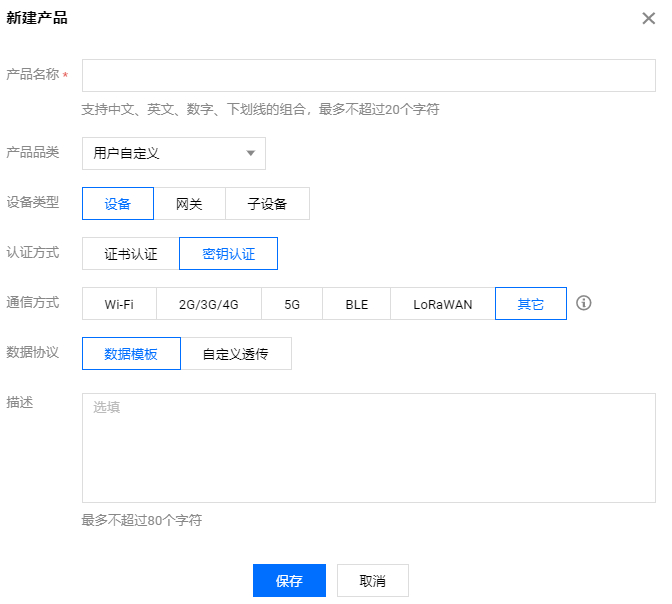
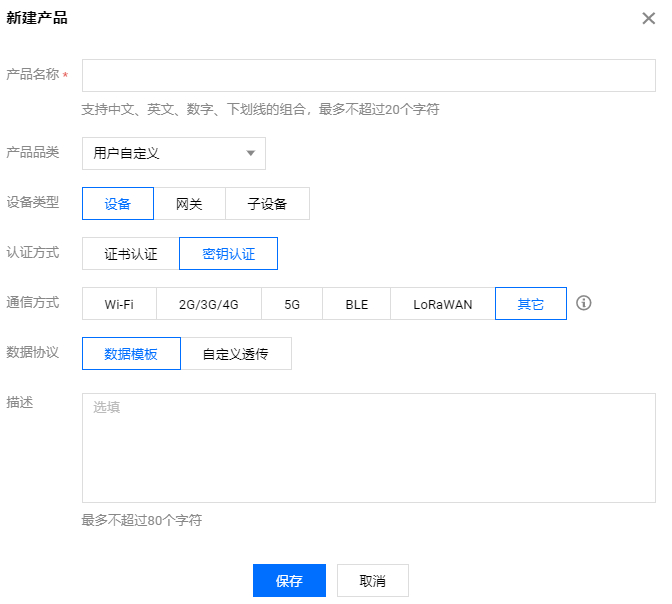
3. 产品新建成功后,您可在产品列表页查看“LoRa 温湿度传感器”。
创建数据模板(可选步骤,透传设备可不操作)
单击产品名称,进入产品配置页,在数据模板的“自定义功能”配置项下,单击新建功能,自定义产品功能。


配置 LoRaWAN 参数
在设备开发页面中,按需调整 LoRaWAN 参数配置。本示例中使用默认的 OTAA 配置。


设备数据解析(可选步骤,透传设备可不操作)
在设备开发页面中,按需开启或关闭设备数据解析功能。
由于 LoRa 类资源有限设备不适合直接传输 JSON 格式数据,使能“设备数据解析”可以将设备原始数据转化为产品 JSON 数据。
若未开启设备数据解析功能,则设备可进行透明数据传输。


设备数据协议
在本示例中,设备上行数据共4字节:
第1字节:温度。
第2字节:相对湿度。
第3、4字节:表示上报周期(单位秒)。
设备下行数据为2字节:上报周期(单位秒)。
数据解析脚本
上行数据解析的脚本主函数为 RawToProtocol,其带有 fPort、bytes 两个入参:
fPort:设备上报的 LoRaWAN 协议数据的 FPort 字段。
bytes:设备上报的 LoRaWAN 协议数据的 FRMPayload 字段。
脚本主函数的出参为产品数据模板协议格式的对象。
在上行数据解析部分,javascript 示例代码如下:
function RawToProtocol(fPort, bytes) {var data = {"method": "report","clientToken" : new Date(),"params" : {}};data.params.temperature = bytes[0];data.params.humidity = bytes[1];data.params.period = bytes[2] | (bytes[3] << 8);return data;}
下行数据解析的脚本主函数为 ProtocolToRaw,其入参为产品数据模板协议格式的对象,其出参为至少3个字节的数组:
第1字节:下发给设备的 LoRaWAN 协议数据的 FPort 字段。
第2字节:bytes 为下发给设备的 LoRaWAN 协议数据的 MType(0表示 Unconfirmed Data Down,1表示 Confirmed Data Down)。
第3字节:开始为下发给设备的 LoRaWAN 协议数据的 FRMPayload 字段。
在下行数据解析部分,javascript 示例代码如下:
function ProtocolToRaw(obj) {var data = new Array();data[0] = 5;// fport=5data[1] = 0;// unconfirmed modedata[2] = obj.params.period & 0x00FF;data[3] = (obj.params.period >> 8) & 0x00FF;return data;}


脚本模拟测试
您也可使用数据解析页面下方的模拟调试工具,如需开发更多的功能,请使用以下模拟脚本。
上行消息
设备原始数据为 0x11451E00,我们将其转化为数组,即上行模拟数据为:[17,69,30,0],填入设备上行数据的编辑框中。单击运行,即可在模拟调试界面右侧查看结果。
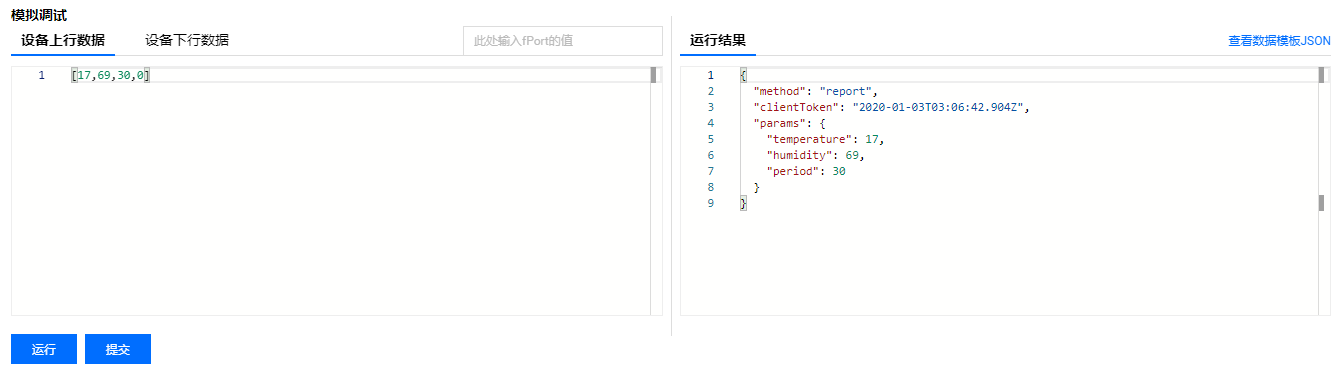
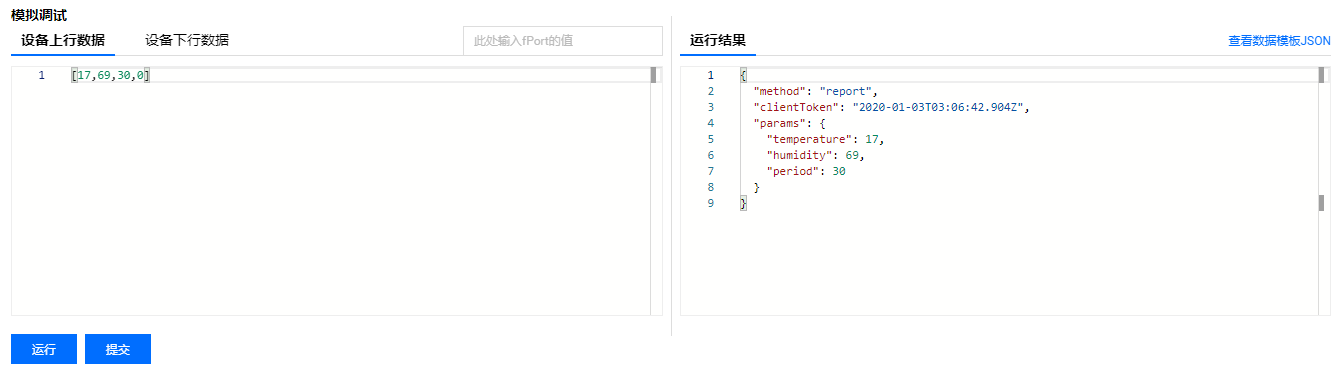
下行消息
模拟测试数据如下,将其填入设备下行数据的编辑框中:
{"params": {"period": 15}}
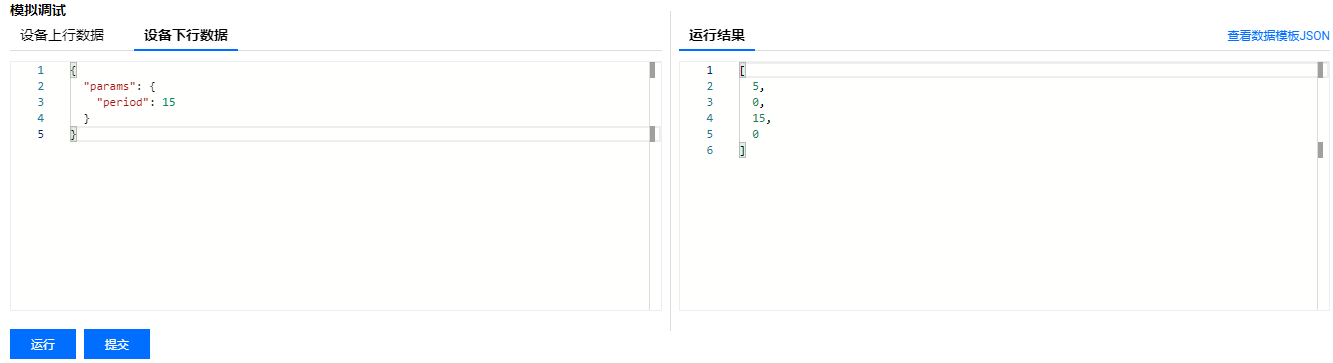
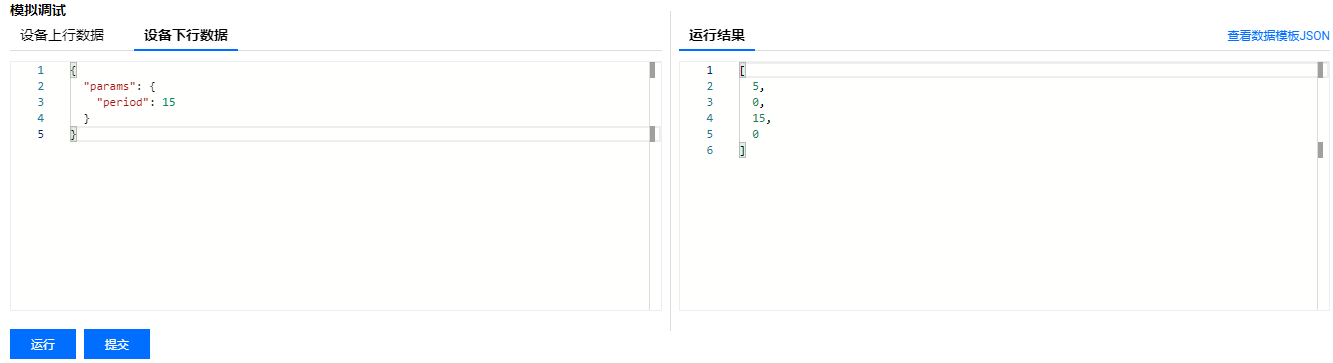
创建测试设备
在设备调试页面中,单击新建设备,设备名为 dev001。
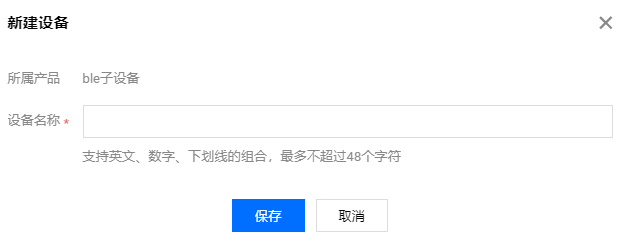
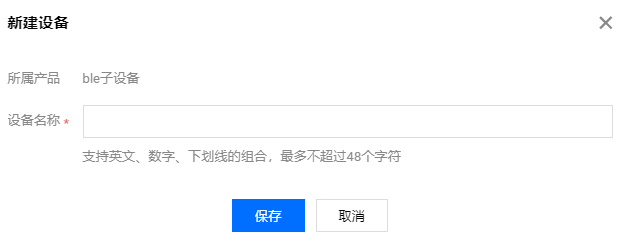
控制台操作 LoRa 网关
1. 登录 物联网开发平台控制台,选择上文 “控制台操作 LoRa 节点” 中对应的项目。
2. 在左侧工具列表中,选择网络管理 > LoRa 网关管理。
3. 进入 LoRa 网关管理页面,选择社区网络 > 添加网关。
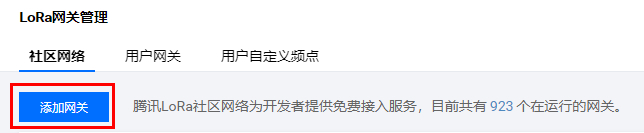
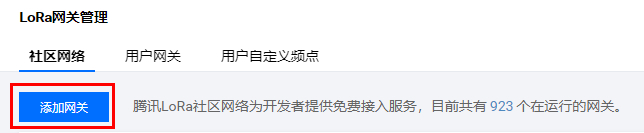
4. 在新建网关页面,填写网关基本信息。
网关名称:本示例中填写 GW1。
GwEUI:为网关唯一 ID。本例中根据 ST NUCLEO LoRa GW 背部的 MAC 地址,将6字节 MAC 地址的中间补足 0xffff。

是否公开:选择“是”,表示社区开发者可在社区网络查看该网关,并可通过这个网关进行 LoRa 节点接入;选择“否”,则仅用户自己能查看该网关。
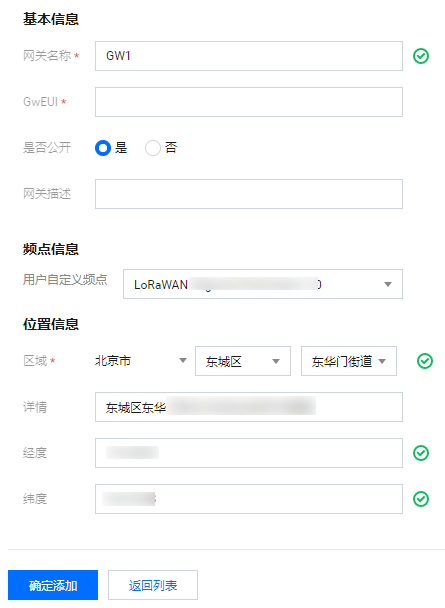
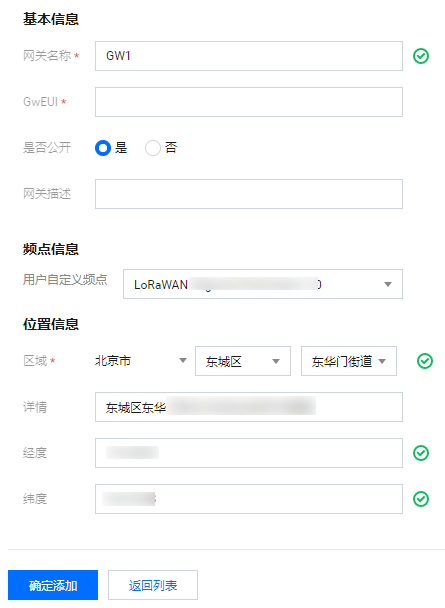
5. 网关新建成功后,您可在网关列表页查看“GW1”。
LoRa 网关实物操作
硬件连接
整个系统搭建需要由 LRWAN_GS_LF1 网关(网关模组和 STM32F746 Nucleo 核心板)、5V 适配器和电脑组成。
1. 先使用 5V 适配器通过 USB 线连接到 LRWAN_GS_LF1 网关的网关模组上的 Micro USB 接口,给整个网关供电。
2. Nucleo 核心板上的 Micro USB 口(非以太网口那边的 Micro USB 口),通过 USB 线连接到 PC 端,可以实现虚拟串口的功能。
3. 网关开发板通过网线连接到上一级路由器的 LAN 口,从而可以实现 DHCP 的方式连接以太网。


串口准备
1. 硬件连接成功后,打开 PC 上的设备管理器,即可查看网关所对应的串口(请确保已安装 stlink 驱动)。


2. 打开串口工具,做好相应配置后,打开串口。
端口号。本例中为 COM5。
波特率。本例中为 115200。
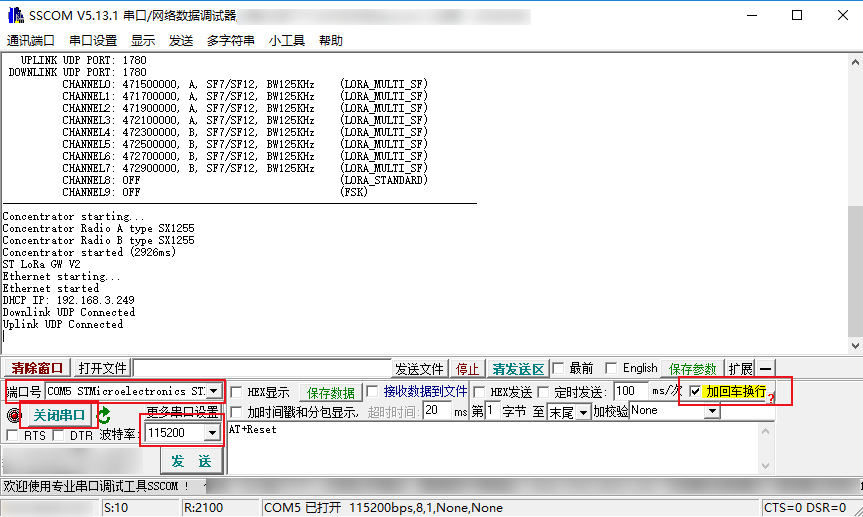
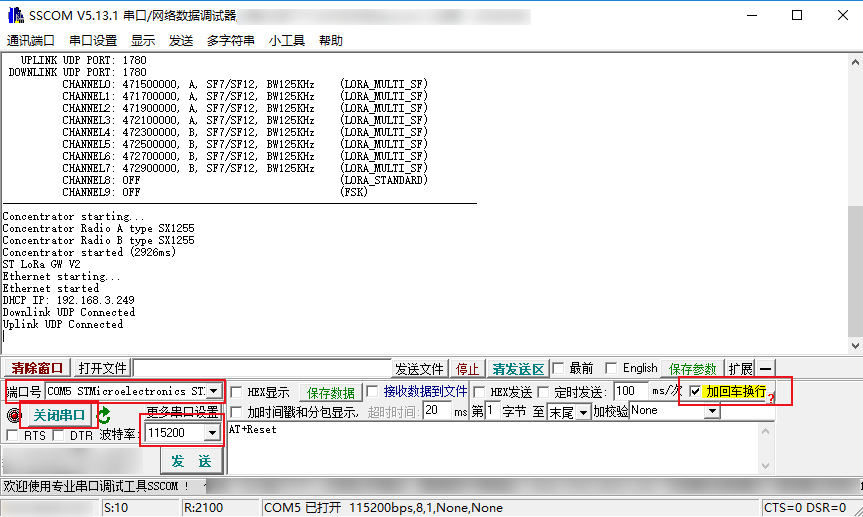
配置修改
请按照如下步骤完成相关配置:
1. 按照上图完成硬件连接和系统搭建。
2. 配置服务器地址。本示例中设置的是腾讯云物联网开发平台的 LoRa 服务器地址(接入域名:
loragw.things.qcloud.com,接入端口:1700)。 AT+PKTFWD=loragw.things.qcloud.com,1700,1700
3. 配置频率计划。调整频点信息到486.3MHz - 487.7 MHz,指令修改如下(需要逐条发送):
AT+CH=0,486.3,AAT+CH=1,486.5,AAT+CH=2,486.7,AAT+CH=3,486.9,AAT+CH=4,487.1,BAT+CH=5,487.3,BAT+CH=6,487.5,BAT+CH=7,487.7,BAT+CH=8,OFFAT+CH=9,OFF
示例截图如下所示:
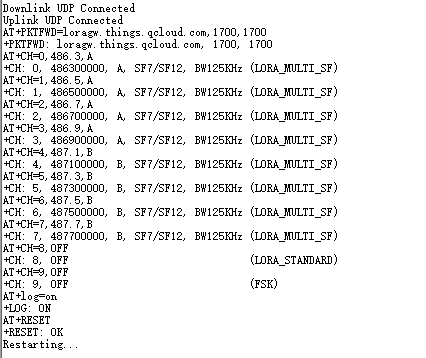
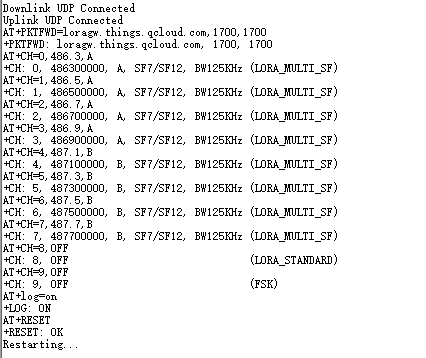
4. 其他指令。
通过“AT+log=on”打开网关日志。
通过“AT+EUI”查询网关的 ID。
运行
通过 AT+Reset 即可复位网关,开始服务器连接。
从串口日志查看:
LORAWAN SERVER: loragw.things.qcloud.com
表明服务器地址修改成功。
Ethernet startedDHCP IP: 192.168.3.249Downlink UDP ConnectedUplink UDP Connected
表明网关 DHCP 入网成功,网络连接正常。
LoRa 节点实物操作
编译及下载
Step 1. 下载 LoRaWAN 例程
1. 请下载 TencentOS tiny 官方开源仓 下载源码 。
2. 进入
<TencentOS-tiny\\board\\NUCLEO_STM32L073RZ\\KEIL\\lorawan>目录,打开 TencentOS_tiny.uvprojx 工程。3. 示例工程包含 STM32L073 外设驱动、TencentOS tiny 内核、AT 框架、RHF76 LoRaWAN 模组驱动、LoRaWAN 示例案例。
Step 2. 代码修改
1. 请先修改
\\examples\\LoRaWAN\\lora_demo.c.。tos_lora_module_join_otaa("8cf957200000f806", "8cf957200000f8061b39a****d204a72");
填入节点相应的 DevEUI 和 AppKEY,可从 LoRa 节点开发板背面贴纸上获取。
2. 修改
\\devices\\rhf76_lora\\RHF76.h。#define RHF76_ATCMD_SET_CHANNEL "at+ch=num,0-7\\r\\n"
由于本示例中计划使用80 - 87信道,因此调整为:
#define RHF76_ATCMD_SET_CHANNEL "at+ch=num,80-87\\r\\n"
Step 3. 编译
单击 MDK 工具栏Rebuild All,编译整个工程。
Step 4. 下载
单击 MDK 工具栏Download,下载编译好的固件。
查看运行结果
1. 节点下载好固件后,会自动重启运行,从串口即可查看设备的运行日志。
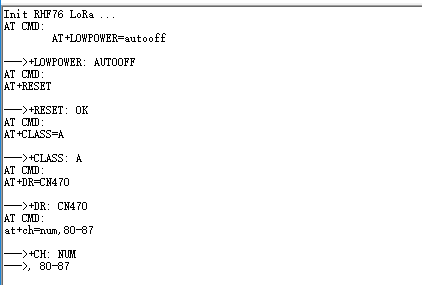
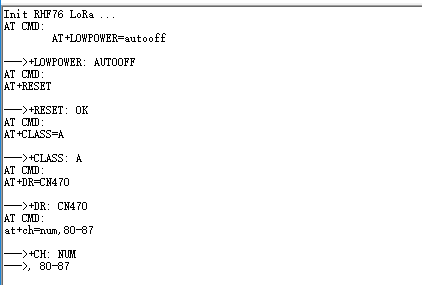
2. 当您看到串口打印如下日志,即说明 LoRa 节点已经通过网关成功入网。
--->+JOIN: Network joined--->+JOIN: NetID 000035 DevAddr 6B:CC:9B:5D
查看设备状态
1. 保持 LoRa 节点和 LoRa 网关 为运行状态。
2. 进入控制台 > 产品开发 > 设备调试,可查看到设备 "dev001" 。
3. 单击调试,可进入设备详情页。


4. 单击设备属性,可查询设备上报到开发平台的最新数据及历史数据。
设备属性的最新值:会显示设备上报的最新数据。
设备属性的更新时间:显示数据的更新时间。
5. 单击查看,可查看某个属性的历史上报数据。
查看设备通信日志
单击设备云端日志-透传日志,可查询该设备某段时间范围的所有上下行数据。原始日志页面是设备数据的base64编码格式,解析日志页面在使能设备数据解析功能时才可使用。
上行:上行指设备端上报到开发平台的数据。
下行:下行指从开发平台下发到设备的数据。
在线调试
1. 当 LoRa 节点 成功连接到物联网开发平台后,您可在控制台设备调试列表,单击调试,进入在线调试。
2. 将“上报周期”设置为15秒,单击发送。
3. 查看 LoRa 节点的串口日志,可查看已成功接收到下发的数据。
说明:
由于本示例中 LoRa 节点是 LoRaWAN Class A 类设备,这类设备不会立即下发数据,需要在有数据上行后,服务器才会向该设备下行数据。
因此在 LoRa 节点上报数据之后,才能查看下发的周期调整命令。
LoRa 节点的串口会显示如下日志,表示成功下发了指令到设备端。
rhf76_incoming_data_process 4: 0F00len: 2data[0]: 15data[1]: 0report_period: 15

